
Movavi Video Editor - funkcionalni program za uređivanje i uređivanje videa, usredotočen na prosječnog korisnika. Ova aplikacija ima nagrade, a našla se na popisu najboljeg softvera kojeg je sastavio poznati međunarodni računalni časopis.
Mnogi se korisnici suočavaju s potrebom uređivanja video datoteka. Na primjer, trebate montirati snimljeni videozapis, preuzeti videozapis s Interneta itd. Da biste obradili videozapis, potreban vam je specijalizirani program - uređivač videa, u kojem možete izvesti potrebne radnje za uređivanje i uređivanje videa..
sadržaj:- Značajke Movavi Video Editor
- Kako uređivati videozapise u Movavi Video Editoru
- Zaključci članka
Takve aplikacije za rad s video datotekama često imaju prilično komplicirano sučelje, u kojem je nemoguće odmah razumjeti logiku programa.
Softver za uređivanje videa Movavi Video Editor savršen je za rad s video datotekama. Prednost aplikacije je u tome što je Movavi Video Editorom vrlo jednostavno upravljati, ima prijateljsko sučelje, čak i neiskusni korisnik to lako može shvatiti.
Značajke Movavi Video Editor
Ključne značajke programa Movavi Video Editor:
- Veliki broj ugrađenih efekata i filtera.
- Uklanjanje nepotrebnih fragmenata iz videozapisa, spajanje različitih video datoteka.
- Dodavanje audio zapisa u video datoteku.
- Umetanje grafike u videozapise.
- Dodavanje naslova, vodenih žigova u videozapis.
- Funkcija slika u sliku.
- Snimanje videozapisa putem web kamere.
- Snimanje zvuka iz mikrofona.
- Automatski stvorite videozapise pomoću čarobnjaka za kreiranje isječaka.
- Postavite video i audio svojstva.
- Pretvori video u drugi video format.
- Pretvorba video zapisa velike brzine.
- Spremite audio zapis iz videozapisa u odabranom audio formatu.
- Poboljšanje kvalitete snimanja video zapisa.
- Podrška za prijenos videozapisa na YouTube.
Program ima ugrađenu knjižnicu koja uključuje potrebne komponente: isječke, pozadine, zvukove, glazbu koja se može koristiti za stvaranje videoisječaka u Movavi Video Editoru.
Program je dostupan na ruskom jeziku. Movavi Video Editor možete preuzeti sa službene web stranice proizvođača - ruske tvrtke Movavi na www.movavi.ru/videoeditor. Movavi Video Editor je plaćeni program koji ima dvije verzije koje se međusobno razlikuju u funkcionalnosti: Movavi Video Editor i Movavi Video Editor Plus.
Odmah nakon pokretanja prijave, iznad glavnog prozora Movavi Video Editor, otvorit će se prozor za odabir projekta. Otvorite postojeći projekt ili izradite novi projekt u naprednom ili jednostavnom načinu.
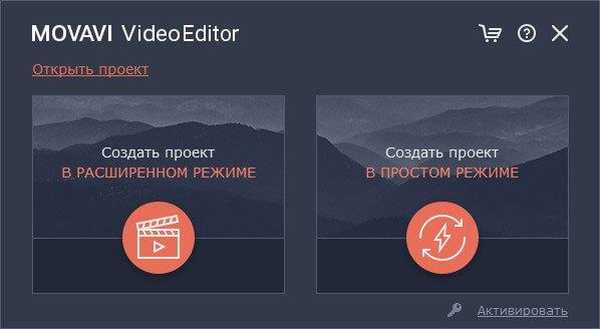
Stvaranje projekta u Movavi video editoru sastoji se od nekoliko faza:
- Dodavanje videozapisa i fotografija u projekt.
- Uređivanje videa, odabir kvalitete.
- Dodavanje prijelaza.
- Ako je potrebno, dodajte glazbu u video.
- Spremanje rezultata u odabranom formatu.
Kako uređivati videozapise u Movavi Video Editoru
Kada kreirate projekt u prozoru programa Movavi Video Editor, otvaraju se upute s objašnjenjem kako raditi u aplikaciji. Ako nešto nije jasno, posjetite Movavi web stranicu za detaljne informacije o radu u programu..
Idite na karticu "Uvezi", dodajte videozapise, fotografije i glazbu ili odaberite video zapis sa kamere.
Povucite video ili nekoliko isječaka na kartonu na kojoj će se odvijati glavni rad s video datotekama.
Za pogodniji rad s projektom, promijenite ljestvicu pomicanjem klizača udesno na skali skale, koji se nalazi u donjem lijevom dijelu prozora programa.
Na dnu prozora Movavi Video Editor prikazane su glavne postavke projekta, koje možete promijeniti po vlastitom nahođenju u bilo kojem trenutku prije završetka projekta.
Pomoću odjeljka "Alati", na karticama "Video" i "Audio", odabrani su određeni parametri koji bi se trebali primijeniti na ovaj projekt.
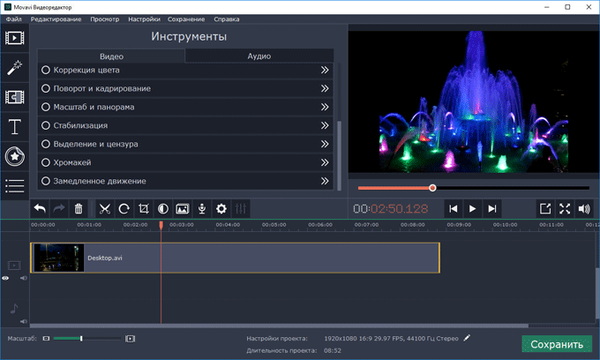
U većini slučajeva potrebno je izrezati nepotrebne dijelove iz videozapisa, podijeliti ih na fragmente kako biste ih zamijenili, umetnite fotografiju u redoslijed videozapisa ili dodajte neku drugu sliku.
Movavi Video ima ugrađeni uređaj za reprodukciju koji prikazuje trenutni status projekta. Multimedijski uređaj otvara se na cijelom zaslonu. Ako je potrebno, odvojite uređaj iz prozora programa.
Aplikacija ima ugrađene zvukove i glazbu koji se koriste za stvaranje filma. Koristeći se primjerom iz ovog članka, u videozapisu nije bilo audio zapisa, pa sam svom projektu dodao još jednu audio datoteku s računala.
Audio zapis koji je ugrađen u video datoteku može se isključiti i umjesto toga dodati drugi. Ako duljina dodanog zvučnog zapisa premašuje dužinu videozapisa, obrežite višak u uređivaču videozapisa.
Ako je potrebno, dodajte videoisječke ili pozadine iz biblioteke u film koji stvorite.
Ako više nema potrebe za daljnjim uređivanjem filmskog videa, projekt se nalazi na računalu. Naravno, ako je potrebno, ovaj videozapis može se dalje obrađivati pomoću različitih alata ugrađenih u uređivač videa..
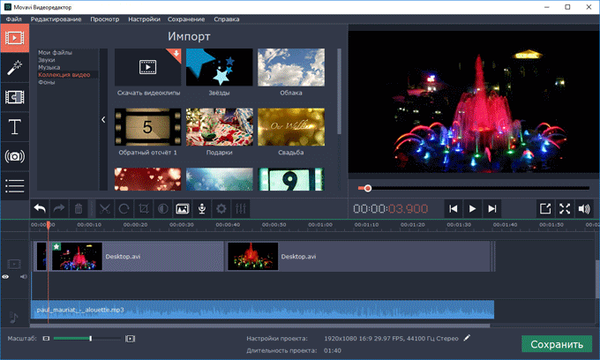
Kliknite karticu Filteri da biste odabrali i primijenili odgovarajući filtar..
Na kartici Prijelaz dodaje se prijelaz između dva isječka. Ako se pojedini dijelovi videozapisa ružno podudaraju, dodajte gladak prijelaz za ugodan vizualni doživljaj mjestu na kojem se nalaze dva fragmenta videozapisa.
Nakon ulaska na karticu Naslove, dodajte tekst na željeno mjesto na videozapisu, odaberite veličinu fonta, trajanje njegovog prikazivanja. Možete birati između različitih vrsta fontova. Postavite boju i prozirnost za dodani tekst. Naslovi se nalaze na zasebnom zapisu tablice za uređivanje.
Na kartici Naljepnice preporučuju dodavanje naljepnice u videozapis. Dodajte naljepnicu na željeno mjesto (ako je potrebno) na naslovnoj pjesmi.
Možda će vas zanimati i:- Movavi Video Suite - jednostavan program za stvaranje videa
- Snimanje videozapisa s web kamere u Movavi Video Editor
Nadalje, na karticama se otvaraju drugi alati: "Oblici", "Ljestvica i panorame", "Animacija", "Ljestvica i panorama", "Stabilizacija", "Odabir i cenzura", "Chromakey", pomoću kojih su riješeni ovi ili oni. zadaci pri uređivanju filma.
Ako je videozapis snimljen kamerom koja je drhtala u vašim rukama tijekom snimanja, alat za stabilizaciju pomoći će popraviti potresanje fotoaparata.
Označite video, prilagodite parametre stabilizacije, pogledajte rezultat, primijenite postavku.

Igrajte projekt pomoću playera, osigurajte rezultat kojim ste zadovoljni. Zatim kliknite na gumb "Spremi".
U prozoru "Spremi" odaberite postavke projekta i izvozite postavke.
Program podržava glavne formate videozapisa:
- MP4, AVI, MKV, MOV, FLV, MPEG, WMV, M2TS, itd..
Soundtrack se sprema u sljedećim audio formatima:
- MP3, WAV, AAC, FLAC, OGG, WMA itd..
Movavi Video Editor implementira visokokvalitetni prijenos videa na YouTube do 1080p HD. Morat ćete se prijaviti na svoj račun putem popularne usluge video hostinga, odabrati potrebne postavke u programu, a zatim početi prenositi video na YouTube.
Aplikacija sprema video za televizore u kvaliteti do 4K Ultra HD.
Movavi Video Editor podržava stvaranje videozapisa za Apple, Android, Xbox, PSP itd..
Nakon odabira postavki, odaberite mjesto za spremanje videozapisa, navedite ime datoteke, a zatim kliknite gumb "Start".
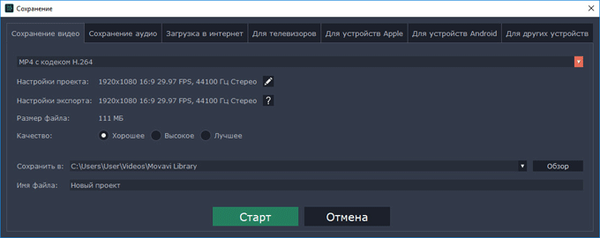
Nakon završetka pretvorbe, film je spreman za gledanje.
Zaključci članka
Ako se suočite s potrebom za uređivanjem videozapisa, ali niste stručnjak na ovom području, program Movavi Video Editor (Movavi Video Editor) je sjajno rješenje. Aplikacija ima jasno sučelje, ima izvrsnu funkcionalnost. Pomoću Movavijevog uređivača videa naučit ćete da uređivanje videa može biti jednostavno i ugodno..
Povezane publikacije:- Bolide Movie Creator - uređivanje videa za početnike
- Besplatni uređivač videa - uređivanje i brisanje fragmenata iz videozapisa
- Ashampoo Music Studio 2018 (besplatno)
- Najbolji video pretvarači
- Boilsoft Video Splitter - program za rezanje videa











